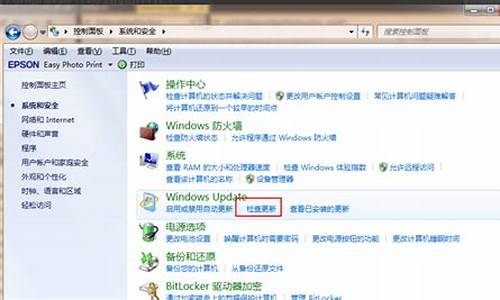电脑系统储存在哪了啊怎么删除,怎么删除系统储存空间

1,打开此电脑,在系统盘盘符上单击右键,选择“属性”。
2,在属性界面“常规”选卡中,单击“磁盘清理”。
3,等待磁盘清理工具搜索磁盘中可以清理的文件。
4,在磁盘清理界面,勾选需要清理的项目,点击“清理系统文件”。
5,然后点击确定,在弹出的“磁盘清理”点击“删除文件”即可。
相信很多人在用电脑的时候,经常碰到这种情况:电脑内存C盘“爆红”,导致下载软件、文件时总是失败,而且打开软件的时候,也变得超级卡顿!
自己动手清理又怕误删重要的文件,今天叨叨君整理了一下正确清理C盘的方法,帮你快速释放C盘空间,让电脑不再卡顿也不会丢失重要文件!
一
清理磁盘中的垃圾文件
这个方法是用来清理系统文件的,由于电脑在运行过程中会产生磁盘碎片,时间一长垃圾文件就会越来越多。加上我们平常不敢乱清理C盘中的文件,所以垃圾文件才会越积越多。
1.左键双击此电脑,右键C盘选择属性,在C盘属性窗口下点击磁盘清理。
2.此时电脑会开始自动扫描,扫描完成时勾选需要清理的垃圾文件,如Windows更新清理、临时文件,最后点击确定就完成了。
二
清理 QQ、微信自动缓存文件
我们在安装QQ或微信的时候,一般都是选择默认安装到C盘,所以使用时间越长,垃圾文件就会越多,这才是导致C盘爆满的根本原因,所以我们应该将文件存放在其他盘符内。
可以打开QQ或者微信的设置界面,在文件管理中看到默认保存为C盘,可以点击"更改"选择文件的存储位置即可。
对于已经产生的垃圾文件,该怎么清理呢?我们先来看看QQ文件的清理方法:
1.找到 QQ 左下角的主菜单,打开设置界面,选择文件管理-「前去清理,这样就能一键清除缓存文件。
再来看看微信文件的清理方法:
1.在文件管理」中打开文件夹,你可以看到很多自动缓存文件,删除不需要的就可以啦~
三
清理临时文件
在win10系统中电电脑是自带垃圾清理功能的。
1. 快捷键win+i打开设置界面,选择系统,将鼠标点击存储选项,双击打开C盘进入。
2.此时电脑会跟手机一样显示出电脑的存储空间信息,我们可以在临时文件和应用和游戏中删除无用文件和卸载不用的大型软件,释放存储空间。
如果觉得手动点击太累的话,我们可以直接开启存储感知,这样电脑会在规定时间内为大家自动清理文件。
四
更改存储路径
这里更改存储路径,是指我们在下载软件的时候,将默认保存位置从C盘换到其它盘。
以上就是清理C盘的几种安全有效的方法,大家可以试试看,最后要提醒下大家,下载软件的时候千万不要安装在C盘,重要的文件也不要放在桌面!因为系统一旦出现故障时文件就再也找不回来了,所以,一定要养成良好的存储习惯哦~
声明:本站所有文章资源内容,如无特殊说明或标注,均为采集网络资源。如若本站内容侵犯了原著者的合法权益,可联系本站删除。